

相信很多用户都注意到文件菜单栏最底下的“属性”按钮”,那么,电脑文件属性大小的含义是什么?文件属性有哪些作用呢?针对这两个问题,小编就在下文中和大家详细介绍。
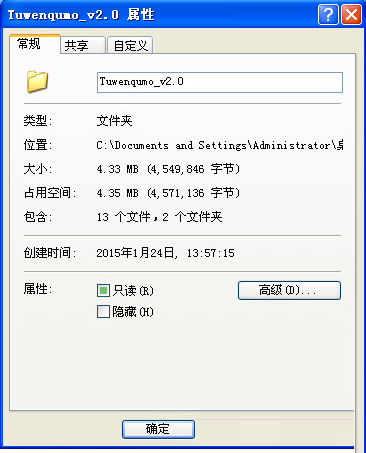
文件的属性中“大小”指的是,你的文件的容量,它有多大容量,就占多大内存,就像东西有多大体积,就占多大空间一样。“大小”的单位有.KB,.MB,GB.KB是三个中最小的单位,GB是三个中最大的单位,1GB=1024MB1MB=1024KB。
电脑文件属性的作用:
1、保持IE窗口最大化
很多朋友在打开IE浏览器时,其页面窗口就默认为最小化状态,只能手动将它进行最大化操作,麻烦不已。其实借助IE快捷方式的“属性”,就可使IE打开时始终为最大化。删除桌面上的IE图标,再为IE创建一个快捷方式。右击新建的快捷图标,在弹出菜单中选择“属性”命令,打开属性设置对话框。切换到“快捷方式”选项卡,在“运行方式”选项栏中选择“最大化”项。最后点击“确定”按钮,再双击这个IE快捷方式,就可看到打开的IE窗口已是最大化状态了。
2、“揪出”隐藏的自解压木马
下载了许多自解压格式的文件,在运行前,你是否考虑过它们其中包括着木马呢?要是果真如此,当文件自解压时,木马程序也将自动运行。所以为安全起见,还是先查看一下文件属性,检查是否有木马为上策。右击exe格式的自解压文件包,在弹出的属性对话框中选择“注释”选项卡,在中间的注释窗口有提示:“下面的注释包含自解压脚本命令”。如果注释内容中的“Setup=”语句后有可执行的文件名,那么就可断定这个解压文件在进行自解压操作时,将执行指定的程序,目的非常可疑。
3、让文件属性更“清晰”,具体查看技巧如下:
打开资源管理器,点击菜单“查看”→“选择详细信息”,在打开的详细信息设置对话框中,选择“属性”项目名,点击右边的“显示”按钮,再点击“确定”按钮关闭对话框。返回资源管理器,再点击菜单“查看”→“详细信息”命令,可看到文件以信息列表的方式进行排列显示了。而在信息栏中多出了一项“属性”,其中“A”表示“存档文件”属性,“S”表示“系统”文件属性,“H”则表示“隐藏”文件属性,“R”表示“只读”文件属性,所有文件均可一目了然。
4、降低资源占用率
系统资源不够用,想节约程序运行时所耗费的资源?这很好办,右击程序文件名,选择“属性”命令,在打开窗口中选择“兼容性”选项卡。在“显示设置”栏内可设置程序以256色及640×480的分辨率运行,这样就可降低色深与分辨率所占用的资源。另外,可勾选“禁用视觉样式”项,禁用Windows XP中的各种视觉效果,有效降低CPU的占用率,尤其在运行大型办公软件时,速度可以加上很多。
5、使用文档属性“透视”文本内容
鼠标悬停在Word文档上时,可显示出该文档的摘要信息,这样不必打开文档就可获知其中的大概内容。那么普通文本文件想获得同样的效果,该怎么做呢?如果你使用的是NTFS磁盘格式,这个问题就可迎刃而解了。在NTFS格式的分区中,右键点击文本文件,选择“属性”命令。在打开的属性设置窗口中,选择“摘要”选项卡。在这里可输入文本的标题、主题、内容及作者等多项信息,在“备注”栏中还可输入文本的大概内容。关闭对话框,点击菜单“查看”→“选择详细信息”,在打开的详细信息设置对话框中,勾选“备注”项。确定后,将鼠标移到之前修改的文本文件上,可看到设置内容已全部显示出来了。
6、隐藏“属性”禁用光驱:在资源管理器中,右击光驱图标,可查看到光盘信息,并设置自动播放等项目。如果你多加留意,会发现其中还有一个隐藏的属性内容,它可让光驱禁用。
关于电脑文件属性大小的含义及作用小编就和大家详细介绍到这了,有需要的用户不妨来学习一下上文内容,希望可以帮助到大家。
更多关于系统的问题,可以关注小鱼一键重装系统,有专业的人工客服,免费解决各种电脑问题。

相信很多用户都注意到文件菜单栏最底下的“属性”按钮”,那么,电脑文件属性大小的含义是什么?文件属性有哪些作用呢?针对这两个问题,小编就在下文中和大家详细介绍。
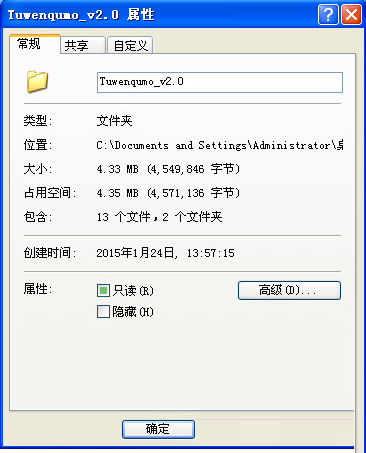
文件的属性中“大小”指的是,你的文件的容量,它有多大容量,就占多大内存,就像东西有多大体积,就占多大空间一样。“大小”的单位有.KB,.MB,GB.KB是三个中最小的单位,GB是三个中最大的单位,1GB=1024MB1MB=1024KB。
电脑文件属性的作用:
1、保持IE窗口最大化
很多朋友在打开IE浏览器时,其页面窗口就默认为最小化状态,只能手动将它进行最大化操作,麻烦不已。其实借助IE快捷方式的“属性”,就可使IE打开时始终为最大化。删除桌面上的IE图标,再为IE创建一个快捷方式。右击新建的快捷图标,在弹出菜单中选择“属性”命令,打开属性设置对话框。切换到“快捷方式”选项卡,在“运行方式”选项栏中选择“最大化”项。最后点击“确定”按钮,再双击这个IE快捷方式,就可看到打开的IE窗口已是最大化状态了。
2、“揪出”隐藏的自解压木马
下载了许多自解压格式的文件,在运行前,你是否考虑过它们其中包括着木马呢?要是果真如此,当文件自解压时,木马程序也将自动运行。所以为安全起见,还是先查看一下文件属性,检查是否有木马为上策。右击exe格式的自解压文件包,在弹出的属性对话框中选择“注释”选项卡,在中间的注释窗口有提示:“下面的注释包含自解压脚本命令”。如果注释内容中的“Setup=”语句后有可执行的文件名,那么就可断定这个解压文件在进行自解压操作时,将执行指定的程序,目的非常可疑。
3、让文件属性更“清晰”,具体查看技巧如下:
打开资源管理器,点击菜单“查看”→“选择详细信息”,在打开的详细信息设置对话框中,选择“属性”项目名,点击右边的“显示”按钮,再点击“确定”按钮关闭对话框。返回资源管理器,再点击菜单“查看”→“详细信息”命令,可看到文件以信息列表的方式进行排列显示了。而在信息栏中多出了一项“属性”,其中“A”表示“存档文件”属性,“S”表示“系统”文件属性,“H”则表示“隐藏”文件属性,“R”表示“只读”文件属性,所有文件均可一目了然。
4、降低资源占用率
系统资源不够用,想节约程序运行时所耗费的资源?这很好办,右击程序文件名,选择“属性”命令,在打开窗口中选择“兼容性”选项卡。在“显示设置”栏内可设置程序以256色及640×480的分辨率运行,这样就可降低色深与分辨率所占用的资源。另外,可勾选“禁用视觉样式”项,禁用Windows XP中的各种视觉效果,有效降低CPU的占用率,尤其在运行大型办公软件时,速度可以加上很多。
5、使用文档属性“透视”文本内容
鼠标悬停在Word文档上时,可显示出该文档的摘要信息,这样不必打开文档就可获知其中的大概内容。那么普通文本文件想获得同样的效果,该怎么做呢?如果你使用的是NTFS磁盘格式,这个问题就可迎刃而解了。在NTFS格式的分区中,右键点击文本文件,选择“属性”命令。在打开的属性设置窗口中,选择“摘要”选项卡。在这里可输入文本的标题、主题、内容及作者等多项信息,在“备注”栏中还可输入文本的大概内容。关闭对话框,点击菜单“查看”→“选择详细信息”,在打开的详细信息设置对话框中,勾选“备注”项。确定后,将鼠标移到之前修改的文本文件上,可看到设置内容已全部显示出来了。
6、隐藏“属性”禁用光驱:在资源管理器中,右击光驱图标,可查看到光盘信息,并设置自动播放等项目。如果你多加留意,会发现其中还有一个隐藏的属性内容,它可让光驱禁用。
关于电脑文件属性大小的含义及作用小编就和大家详细介绍到这了,有需要的用户不妨来学习一下上文内容,希望可以帮助到大家。
更多关于系统的问题,可以关注小鱼一键重装系统,有专业的人工客服,免费解决各种电脑问题。
















